写在前面
有备而无患,良好的备份习惯对于一个网站是十分有必要的。我想各位站长一定不想要看到自己辛辛苦苦编辑了几个小时、甚至几天的文章消失不见。
这篇文章向您介绍一个专注于备份的网站——“多备份”,它将代替我们手动的备份,做到:
- 定期自动备份网站目录文件
- 定期自动备份网站数据库
而当我们网站遭受数据丢失的情况下,可以选择性的恢复到之前的时间点。在FTP模式下,还可以选择备份到百度云盘等其它第三方空间。
点击下面链接开始注册多备份(无需备案、无需实名)
- 免费空间大小:2G
- 每月免费流量:6G
本教程将讲解 Linux VPS+多备份 教程
一、模式选择
1. 因为我们要备份的是网站,所以在注册成功后选择“我要保护服务器”。
2. 按照多备份的指引,本实例中要备份的是VPS,所以我们选择“WEB模式”
二、文件备份
1. 点击右侧“添加”按钮,然后在弹出的页面中选择“文件备份”
2. 在跳转出来的页面中选择主机类型为“服务器/VPS”
选择之后会弹出另一个网页“Flash客户端模式”
http://www.dbfen.com/index.php/pg/flash_client_create
我们需要在“Flash客户端”模式的网页下继续操作。
3. 备份类型选择“文件备份”,操作系统选择“Linux”,设备名称随便填写。然后点击“生成”。
4. 之后会弹出一个带有“脚本”的页面,我们将“脚本”复制并且粘贴到我们的Xshell(Xshell已连接到需要备份的Linux VPS)中,并且回车执行。执行成功之后,Xshell会提示“####安装完成,请回到页面继续####”。
5. 我们切换到浏览器。就会发现可以选择备份的目录了。我们将想要备份的目录勾选(一次最多只能选择10个目录),并且点击“启动备份”。程序就开始自动的将我们所选目录中的内容备份到“多备份”的储存空间当中了。
6. 如果你的网站没有太多内容,那么几分钟之后,就可以看到“备份成功”的提示了,那么恭喜你,你的文件内容已经成功的复制了一份到“多备份”里。
7. 在该备份的最右侧点击“更多”可以对此备份方案进行相关操作,点击“编辑”则可以对该备份进行参数设置。还可以:浏览已备份的文件、手动立即备份、还原到上一备份点等等。
8. 多备份的参数中
- 备份频率:免费版可选择 每月/每周 一次
- 保存份数:可选择6、30、60份
* 请根据自己的实际需要选择,备份频率可以通过积分换取的功能免费升级到每天一次,积分同样可以用来换取更多的储存空间和月流量。
三、数据库备份
在刚刚的备份实例的坐上角点击“增加数据库备份”,然后填入我们VPS中想要备份网站的 数据库名、数据库用户名、数据库密码等信息,就可完成对数据库的备份。由于过程和规则同文件备份一样。这里就不再赘述。


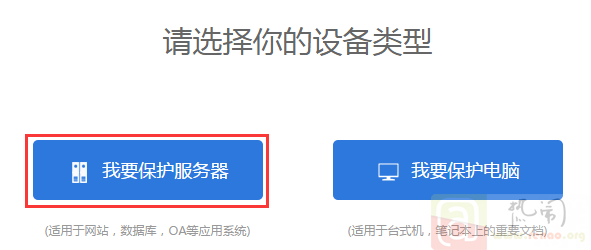
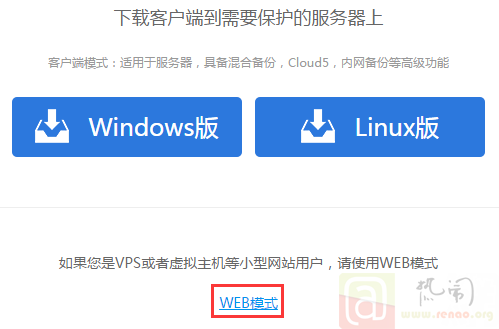
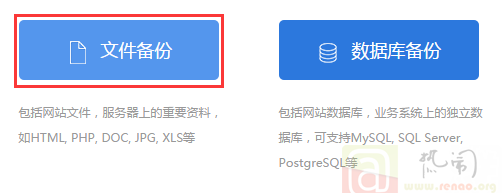
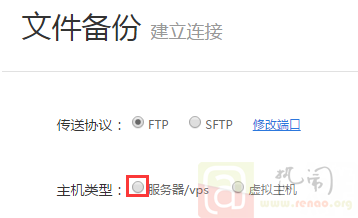
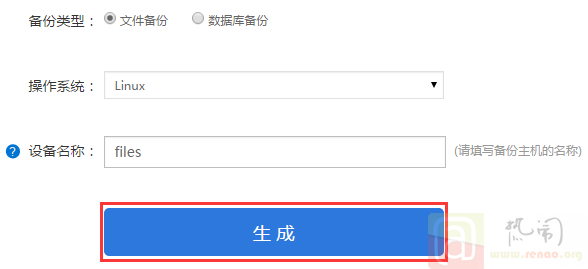
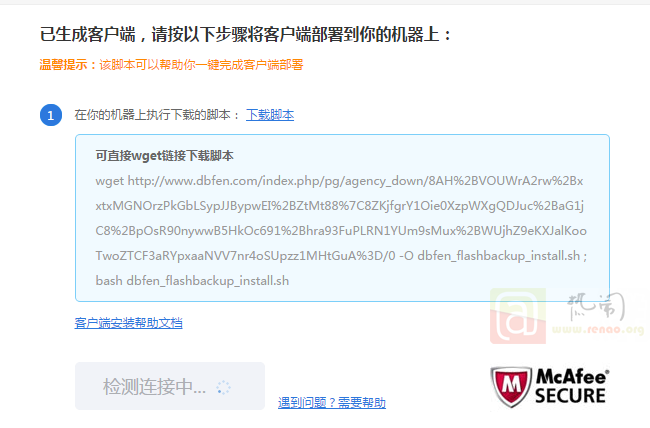
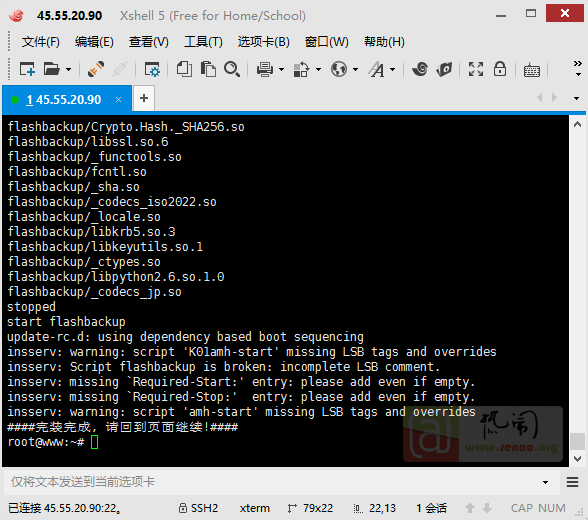
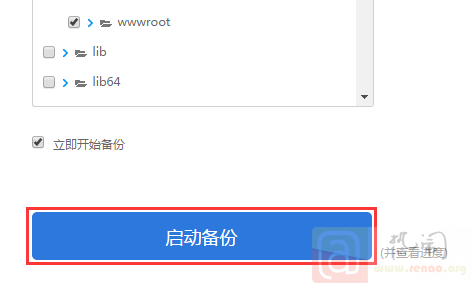

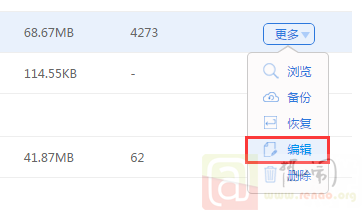

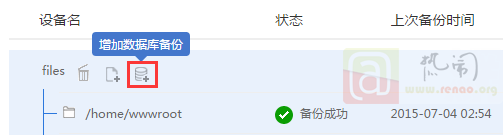
也是挺好的服务,就是空间有点小,没有10个G 以上不够的。